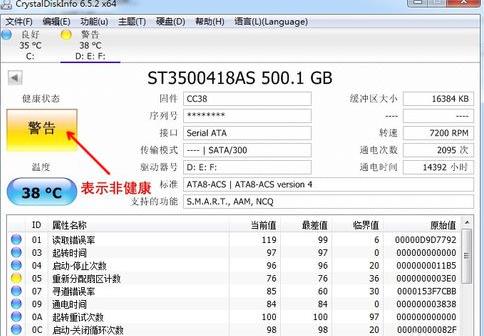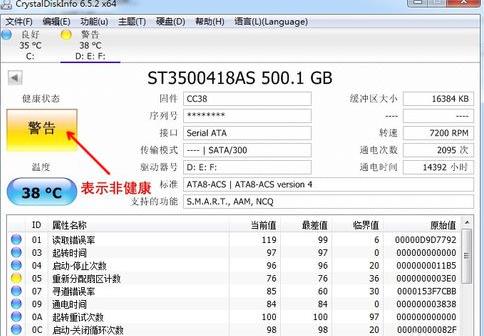CrystalDiskInfo怎么检查硬盘健康状况?
时间:2018-01-16来源:华军软件教程作者:点心
1.然后进入CrystalDiskInfo主界面,可以看到基本的情况,图如:
2.点击菜单栏上的“硬盘”选项卡可以切换到不同的硬盘状态,如图:
3.健康状态的硬盘和非健康状态下的硬盘可以通过直观的图示显示出来,如图:
4.如果出现非健康状态,一定要引起重视。如果在保修期内,可以联系厂商进行售后处理。如果已经过保,要及时备份重要数据。
热门推荐
-
GPU-Z
版本: 2.68.0大小:10.87 MB
GPU-Z是由知名硬件网站TechPowerUp.com推出的一款专业GPU识别工具。软件绿色免安装,界面直观,可详细显示显...
-
GPU-Z
版本: 官方版大小:78MB
GPU-Z是专业显卡识别与诊断工具。该软件绿色免安装,界面直观,可深入读取并显示GPU核心、运行频率、显存带宽...
-
GPU-Z 显卡检测工具
版本: 官方版大小:74.26 MB
GPU-Z是一款轻量级、专业且免费的显卡信息检测与诊断工具。它能深入读取并详细显示显卡的各项核心参数,包...
-
大华ConfigTool配置管理软件
版本: 5.01.3 最新版大小:33.80 MB
大华ConfigTool配置管理软件最新版是款由大华官方为用户推出的摄像头快速配置工具。大华ConfigTool配置管...
-
Cpu-Z
版本: 2.17大小:4.50 MB
Cpu-Z是一款计算机的CPU检测软件。Cpu-Z适用于任意品牌和型号的监测工作,且检测的数据范围非常广泛、全面...